Чтобы рисовать в футах и дюймах в AutoCAD, выберите Утилиты для рисования раздел тогда Единицы. Отсюда вы можете изменить тип на Архитектурный. Вы также можете установить желаемую точность в долях дюйма. Установка архитектурных единиц чертежа влияет на любую команду, для которой требуется длина или размер, а также на команды, выполняющие измерения. Изменение единиц чертежа не повлияет на размеры того, что вы уже нарисовали - это повлияет только на то, как это отображается вам, составителю.
Пользовательский интерфейс по умолчанию
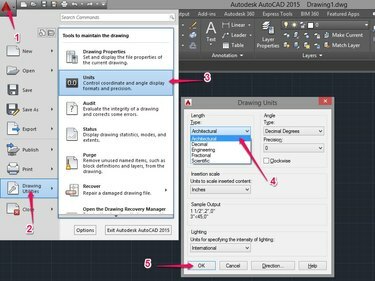
Как изменить единицы чертежа на футы и дюймы в AutoCAD
Кредит изображения: Тим Эшвуд
Шаг 1
Щелкните значок Значок AutoCAD в верхнем левом углу интерфейса AutoCAD.
Видео дня
Шаг 2
Щелкните значок Утилиты для рисования раздел.
Шаг 3
Нажмите Единицы.
Шаг 4
Щелкните раскрывающееся меню ниже Тип и выберите Архитектурный.
Шаг 5
Нажмите В ПОРЯДКЕ чтобы подтвердить изменение.
Классический пользовательский интерфейс

Как перейти на футы и дюймы в классическом пользовательском интерфейсе AutoCAD.
Кредит изображения: Тим Эшвуд
Если вы используете классический пользовательский интерфейс AutoCAD или версию AutoCAD, в которой нет интерфейса в виде ленты, используйте альтернативный метод для изменения единиц отображения.
Шаг 1
Щелкните значок Формат заголовок меню в верхней части интерфейса.
Шаг 2
Щелкните значок Единицы пункт меню.
Шаг 3
Теперь перед вами одно и то же окно единиц чертежа, которое является универсальным для всех версий AutoCAD. Щелкните раскрывающееся меню ниже Тип и выберите Архитектурный.
Шаг 4
Нажмите В ПОРЯДКЕ чтобы подтвердить изменение.
UNITS Команда
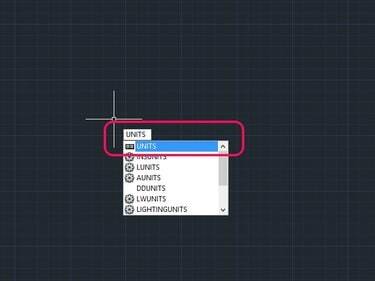
Использование команды ЕДИНИЦЫ, чтобы открыть окно единиц чертежа.
Кредит изображения: Тим Эшвуд
Независимо от версии AutoCAD, которую вы используете, вы можете перейти прямо к окну единиц чертежа с помощью команды ЕДИНИЦЫ.
Шаг 1
Тип ЕДИНИЦЫ в командную строку AutoCAD.
Шаг 2
Щелкните раскрывающееся меню ниже Тип и выберите Архитектурный.
Шаг 3
Нажмите В ПОРЯДКЕ чтобы подтвердить изменение.
Подсказка
Используйте окно единиц чертежа, чтобы изменить Угол единиц или Базовый угол единицы.




